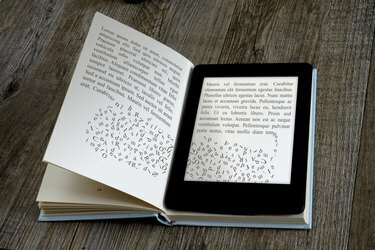
Knihy vo formáte PDF ponúkajú lepšiu kontrolu nad rozložením strany na tlač alebo ilustrované dokumenty.
Kredit za obrázok: enzodebernardo/iStock/Getty Images
E-knihy z akéhokoľvek iného zdroja ako Amazon sa zvyčajne dodávajú vo formáte EPUB, čo je typ súboru špeciálne navrhnutý pre knihy. Niekedy možno budete chcieť previesť knihu alebo dokument vo formáte EPUB do formátu Adobe Portable Document Format alebo PDF, ktorý poskytuje väčšiu kontrolu nad vzhľadom a umiestnením prvkov na stránke. Bezplatné online konvertory môžu zmeniť váš dokument len niekoľkými kliknutiami myšou. Ak chcete získať väčšiu kontrolu nad výstupným súborom, môžete si stiahnuť samostatný program, ako je EPUB Converter alebo Convert EPUB to PDF. Ak už používate Calibre na správu svojich e-kníh, má zabudovaný výkonný nástroj na konverziu.
Online konverzia
Krok 1
Vyhľadajte v počítači cieľový súbor alebo súbory EPUB a poznačte si ich umiestnenie. Tento krok je voliteľný, ale šetrí čas, keď sa dostanete na stránku konverzie. Je to obzvlášť užitočné, ak chcete počas relácie previesť viacero súborov EPUB.
Video dňa
Krok 2
Prejdite na online stránku na konverziu súborov podľa vášho výberu. Typickými príkladmi sú Zamzar, Online-Convert a Convert-Files. EPUB Converter je možné použiť online alebo stiahnuť na použitie na PC alebo Mac.
Krok 3
Kliknite na možnosť „Prehľadávať“ alebo „Vybrať súbor“ a vyberte súbor EPUB na konverziu. Stránky sa líšia svojim rozhraním a názvami, ktoré používajú pre tieto funkcie, ale výber bude zrejmý.
Krok 4
Vyberte možnosti výstupu pre súbor PDF, ak sú k dispozícii. Niektoré stránky vám umožňujú určiť predvolené písmo pre dokument PDF alebo ho dokonca naformátovať pre konkrétne čítacie zariadenie.
Krok 5
Ak sa zobrazí výzva, zadajte svoju e-mailovú adresu a potom kliknite na tlačidlo „Konvertovať“. Niektoré stránky vám e-mailom hotové PDF, zatiaľ čo iné posielajú odkaz na stiahnutie hotového súboru. Niektorí z nich po dokončení konverzie jednoducho poskytnú odkaz na stiahnutie na samotnej stránke konverzie.
Konverzia s Calibre
Krok 1
Stiahnite si a nainštalujte Caliber z webovej stránky vývojára, ak ho ešte nemáte nainštalovaný. Spustite program pomocou ikony odkazu, ak ste sa ju rozhodli nastaviť. V opačnom prípade potiahnite prstom sprava v systéme Windows 8 alebo 8.1 alebo kliknite na ponuku Štart v starších verziách systému Windows a do vyhľadávacieho poľa napíšte „Calibre“.
Krok 2
Ak ste Calibre už používali, vyberte svoj súbor EPUB z knižnice Calibre. Ak nie, kliknite na ikonu „Pridať knihy“ a pridajte buď konkrétnu knihu, ktorú chcete previesť, alebo celý priečinok plný súborov kníh. Keď je váš EPUB viditeľný v knižnici Calibre, môžete ho vybrať a pokračovať v konverzii.
Krok 3
Kliknite na ikonu „Previesť knihy“. Zobrazí sa dialógové okno, ktoré zobrazuje obálku vybranej knihy, ak je to možné, ako aj množstvo možností úprav. Calibre automaticky vyberie EPUB ako správny vstupný formát, ale budete musieť kliknúť na "Výstupný formát" a vybrať PDF z rozbaľovacej ponuky.
Krok 4
Použite na svoju knihu značky alebo ju identifikujte ako súčasť série pomocou dátových polí v dialógovom okne konverzie. V tomto boxe môžete zmeniť aj obal knihy. Pre ďalšie funkcie, ako je zmena písma, pridávanie hlavičiek a pätiek alebo určenie veľkosti strany, použite ikony na ľavom bočnom paneli na prehliadanie pokročilých možností úprav Calibre.
Krok 5
Keď budete s výberom úprav spokojní, kliknite na tlačidlo „OK“ a spusťte konverziu.



